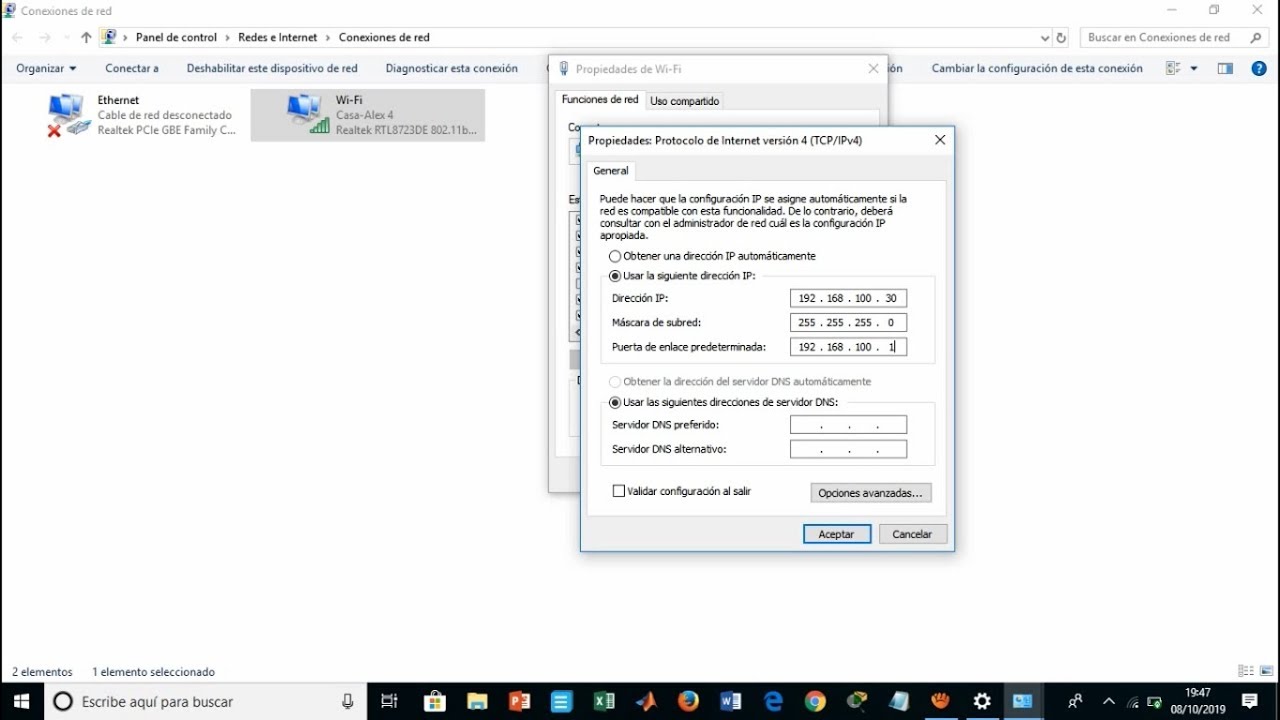
En este artículo te presentaremos una guía detallada y fácil de seguir para cambiar la dirección IP de tu computadora con Windows 10. La dirección IP es una serie de números que identifica tu dispositivo en la red y cambiarla puede ser útil para solucionar problemas de conexión o para acceder a sitios web que bloquean ciertas direcciones. Sigue nuestras instrucciones paso a paso y podrás cambiar tu dirección IP en pocos minutos.
Cambiar IP en Windows 10: Guía fácil paso a paso
Si necesitas cambiar la dirección IP de tu ordenador con Windows 10, ¡has llegado al lugar adecuado! En este artículo, te guiaremos paso a paso para que puedas hacerlo de manera fácil y rápida.
¿Por qué cambiar la dirección IP en Windows 10?
Antes de empezar, es importante saber por qué necesitas cambiar tu dirección IP. En general, esto se hace para solucionar problemas de conexión a Internet o para proteger tu privacidad en línea. También puede ser necesario si estás configurando un servidor o si necesitas acceder a una red privada virtual (VPN).
Paso 1: Abrir el Panel de Control
Lo primero que debes hacer es abrir el Panel de Control de Windows 10. Puedes hacerlo de varias maneras, pero una de las más rápidas es buscar «Panel de Control» en el menú de inicio.
Paso 2: Acceder a la configuración de red
Una vez que estés en el Panel de Control, busca la sección de «Redes e Internet» y haz clic en ella. A continuación, selecciona «Centro de redes y recursos compartidos».
Paso 3: Acceder a la configuración de adaptador
En la ventana del Centro de redes y recursos compartidos, busca la opción de «Cambiar configuración del adaptador» y haz clic en ella. Esto te llevará a una lista de adaptadores de red disponibles en tu ordenador.
Paso 4: Seleccionar el adaptador de red
En la lista de adaptadores de red, selecciona el que estás utilizando actualmente. Haz clic con el botón derecho del ratón y selecciona «Propiedades».
Paso 5: Configurar la dirección IP
En la ventana de propiedades del adaptador de red, busca la opción de «Protocolo de Internet versión 4 (TCP/IPv4)» y selecciónala. A continuación, haz clic en «Propiedades».
En la ventana de propiedades del protocolo de Internet versión 4, selecciona «Usar la siguiente dirección IP» y completa los campos de dirección IP, máscara de subred y puerta de enlace predeterminada. Si no estás seguro de qué valores utilizar, ponte en contacto con tu proveedor de servicios de Internet o tu administrador de red.
Paso 6: Guardar los cambios
Una vez que hayas completado la configuración de la dirección IP, haz clic en
Cambiar IP de mi PC: Guía paso a paso
Cambiar la dirección IP de tu computadora es una tarea sencilla, pero muy útil en ciertas situaciones. Por ejemplo, si estás experimentando problemas de conexión a internet, cambiar la dirección IP puede ser una solución rápida y fácil para solucionar el problema. En este artículo, te mostraremos cómo cambiar la dirección IP de tu PC con Windows 10.
Paso 1: Abre el menú de configuración de red
Lo primero que debes hacer es abrir el menú de configuración de red. Para ello, puedes hacer clic en el botón «Inicio» de Windows y seleccionar «Configuración». Luego, haz clic en «Red e Internet».
Paso 2: Accede a la configuración de la tarjeta de red
Una vez que estés en la sección de «Red e Internet», selecciona «Cambiar opciones del adaptador». Esto te llevará a la configuración de la tarjeta de red.
Paso 3: Selecciona la tarjeta de red
En la configuración de la tarjeta de red, verás una lista de las tarjetas de red disponibles en tu computadora. Selecciona la que quieres configurar haciendo clic derecho sobre ella y selecciona «Propiedades».
Paso 4: Configura la dirección IP
En la ventana de «Propiedades», busca la opción «Protocolo de internet versión 4 (TCP/IPv4)» y selecciónala. Luego, haz clic en «Propiedades».
En la ventana de «Propiedades de TCP/IPv4», selecciona la opción «Usar la siguiente dirección IP». Aquí es donde podrás configurar la dirección IP, la máscara de subred y la puerta de enlace predeterminada. Asegúrate de escribir la información correctamente y haz clic en «Aceptar» cuando termines.
Paso 5: Reinicia la conexión de red
Una vez que hayas configurado la nueva dirección IP, es posible que debas reiniciar la conexión de red para que los cambios surtan efecto. Para hacer esto, simplemente desactiva la conexión de red y luego vuelve a activarla.
¡Listo! Ahora has cambiado la dirección IP de tu PC con Windows 10. Si tienes algún problema con la conexión a internet, prueba cambiar la dirección IP utilizando estos sencillos pasos.
Cambiar la IP de tu ordenador: ¿Consecuencias y beneficios?
La dirección IP es un identificador único que se asigna a cada dispositivo conectado a internet. Por lo tanto, cambiar la dirección IP de tu ordenador puede tener tanto consecuencias como beneficios.
Consecuencias de cambiar la IP
Uno de los principales riesgos de cambiar la dirección IP de tu ordenador es que podrías enfrentarte a problemas de conectividad. Si tu proveedor de servicios de internet (ISP) asigna una dirección IP dinámica, ésta se cambia automáticamente cada vez que te conectas a la red. Sin embargo, si intentas cambiar manualmente la dirección IP, es posible que se produzcan conflictos de dirección IP o que no puedas conectarte a internet.
Otra posible consecuencia de cambiar la dirección IP es que podrías ser bloqueado por servicios en línea que utilizan la dirección IP como medida de seguridad. Si cambias tu dirección IP, es posible que estos servicios te consideren una amenaza y te bloqueen el acceso.
Beneficios de cambiar la IP
Por otro lado, cambiar la dirección IP de tu ordenador también puede tener beneficios. Por ejemplo, si estás experimentando problemas de conectividad o velocidad de internet, cambiar la dirección IP podría solucionar el problema. Si la dirección IP asignada a tu ordenador está en una lista negra, cambiarla podría permitirte acceder a servicios en línea que antes te estaban bloqueando.
Otro beneficio de cambiar la dirección IP es que podrías mejorar tu privacidad y seguridad en línea. Al cambiar la dirección IP, podrías evitar que los sitios web rastreen tu actividad en línea o que los hackers te identifiquen como un objetivo potencial.
Cambiar la IP en Windows 10
Ahora que conoces las consecuencias y beneficios de cambiar la dirección IP, es importante saber cómo hacerlo en Windows 10. Aquí tienes las instrucciones paso a paso:
- Abre el menú de inicio y escribe «Configuración de red y internet». Selecciona la opción correspondiente.
- En la ventana de configuración de red y internet, selecciona «Wi-Fi» o «Ethernet», dependiendo de cómo esté conectado tu ordenador a la red.
- Selecciona «Cambiar opciones de adaptador».
- Selecciona la conexión de red que deseas cambiar y haz clic con el botón derecho del ratón. Selecciona «Propiedades».
- Selecciona «Protocolo de internet versión 4 (TCP/IPv4)» y haz clic en «Propiedades».
Cambiar IP desde panel de control: Guía fácil y rápida
Si necesitas cambiar la dirección IP de tu ordenador con Windows 10, no te preocupes, es un proceso sencillo y rápido que puedes realizar desde el panel de control. En esta guía paso a paso, te mostraremos cómo hacerlo.
Paso 1: Acceder al panel de control
El primer paso es acceder al panel de control. Para hacerlo, puedes escribir «panel de control» en la barra de búsqueda de Windows o hacer clic en el botón de inicio y buscar en la lista de aplicaciones.
Paso 2: Buscar la opción «Red e Internet»
Una vez dentro del panel de control, debes buscar la opción «Red e Internet». Esta opción te llevará a una serie de herramientas relacionadas con la conectividad de tu ordenador.
Paso 3: Acceder a «Centro de redes y recursos compartidos»
Dentro de la opción «Red e Internet», debes hacer clic en «Centro de redes y recursos compartidos». Esta opción te mostrará información sobre la conexión a internet de tu ordenador.
Paso 4: Acceder a «Cambiar configuración del adaptador»
En la parte izquierda de la ventana, verás una opción que dice «Cambiar configuración del adaptador». Haz clic en ella para acceder a las opciones de conexión que tienes disponibles.
Paso 5: Seleccionar la conexión de red
En esta ventana, verás una lista de todas las conexiones de red disponibles en tu ordenador. Selecciona la conexión que quieras modificar haciendo clic en ella.
Paso 6: Acceder a las propiedades de la conexión
Una vez seleccionada la conexión, debes hacer clic con el botón derecho del ratón y seleccionar «Propiedades». Esta opción te permitirá modificar la configuración de la conexión.
Paso 7: Seleccionar «Protocolo de Internet versión 4 (TCP/IPv4)»
Dentro de las propiedades de la conexión, debes buscar la opción «Protocolo de Internet versión 4 (TCP/IPv4)» y seleccionarla haciendo clic en ella.
Paso 8: Modificar la dirección IP
En la parte inferior de la ventana, verás la opción «Propiedades de TCP/IPv4». Haz clic en ella para acceder a las opciones de configuración.
Ahora, podrás modificar la dirección IP de tu ordenador. Si necesitas una dirección IP específica, selecciona la opción «Us
El artículo «Cambiar la IP de Windows 10: Instrucciones paso a paso» explica de manera detallada cómo cambiar la dirección IP en un sistema operativo Windows 10. Desde la configuración de la red hasta la modificación de la dirección IP, el artículo ofrece una guía completa para aquellos que buscan cambiar su dirección IP por diversas razones. Además, el artículo también brinda consejos útiles para solucionar problemas comunes que pueden surgir durante el proceso. En resumen, es una guía práctica y útil para quienes necesitan cambiar su dirección IP en Windows 10.
En conclusión, cambiar la dirección IP de nuestro equipo con Windows 10 es una tarea sencilla y muy útil en ciertos casos, como por ejemplo cuando necesitamos conectarnos a una red diferente o solucionar problemas de conexión. Con las instrucciones paso a paso que hemos detallado anteriormente, cualquier usuario puede realizar este proceso sin mayores complicaciones. Es importante recordar que, al modificar la dirección IP, debemos tomar en cuenta las configuraciones de red de nuestro entorno para evitar posibles conflictos.
